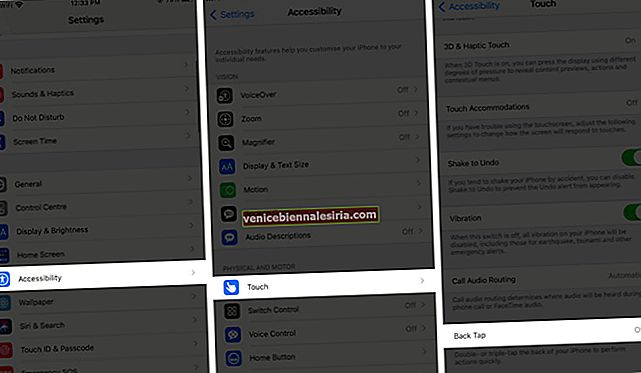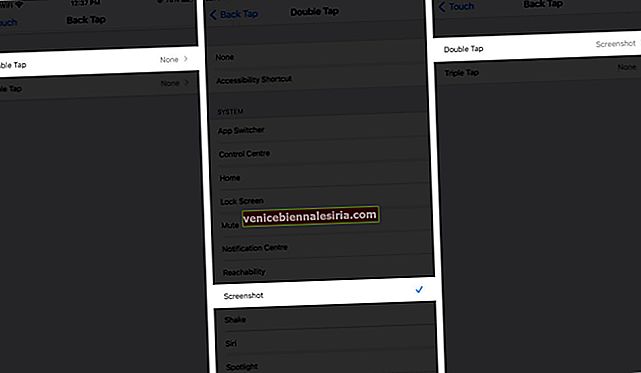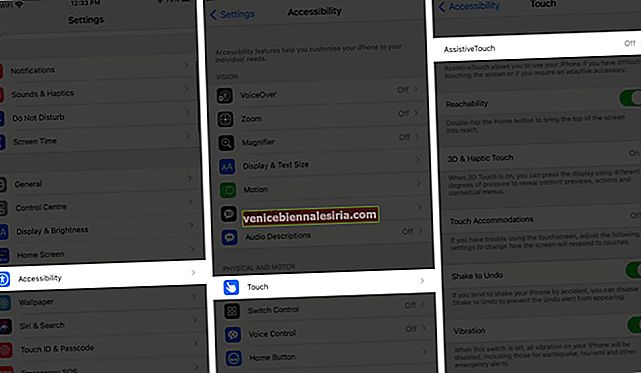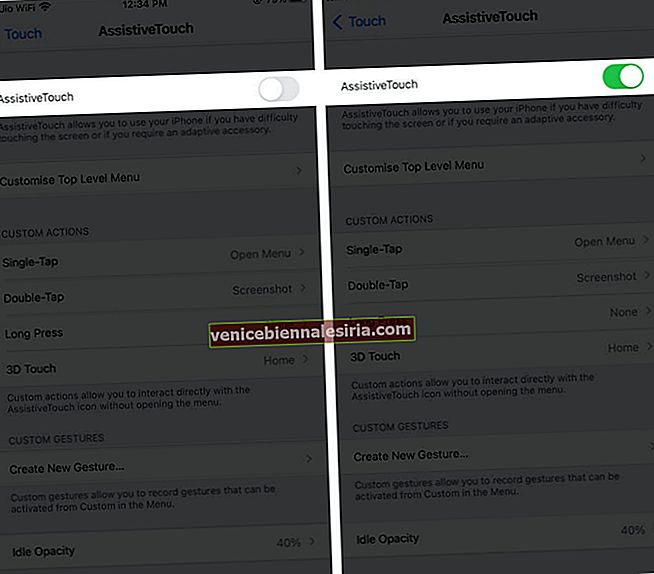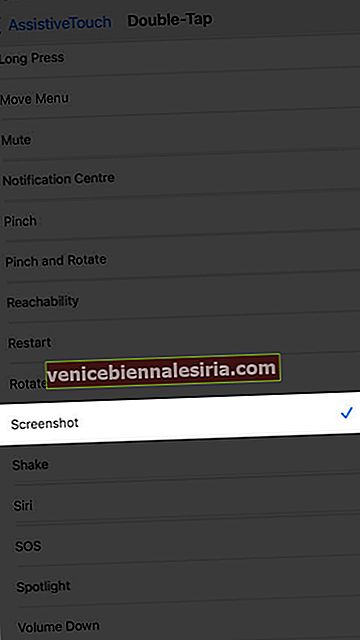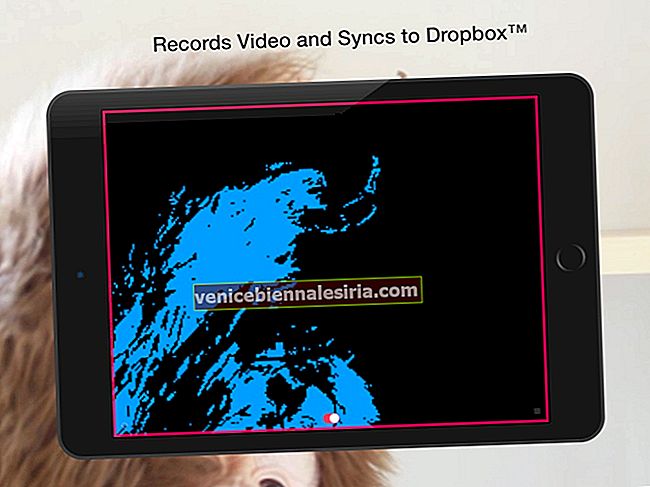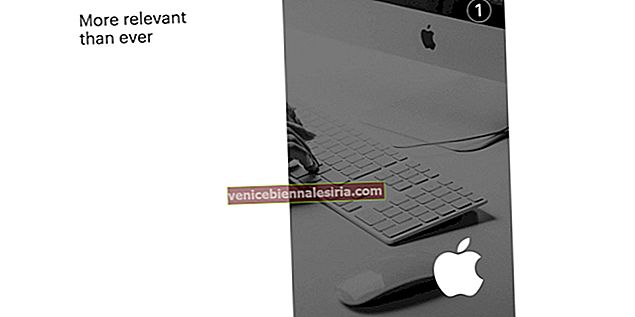Tangkapan Skrin adalah kelebihan bagi hampir setiap pengguna telefon pintar. Sama ada menyimpan resit pembayaran, mesej penting, atau menyimpan laman web sebagai PDF dengan serta-merta, ia sangat berguna. Walaupun mengambil tangkapan skrin pada iPhone cukup mudah, tetapi bagaimana jika butang Rumah atau Kuasa tersekat atau tidak berfungsi? Jangan bimbang; cubalah tiga peretasan mudah ini untuk mengambil tangkapan skrin iPhone tanpa Butang.
- Ambil Tangkapan Skrin pada iPhone Menggunakan Siri
- Cara Mengambil Tangkapan Skrin dengan Mengetuk Bahagian Belakang iPhone
- Gunakan Sentuhan Bantuan untuk Mengambil Tangkapan Skrin iPhone tanpa Butang
Ambil Tangkapan Skrin pada iPhone Menggunakan Siri
Terima kasih kepada antara muka Siri yang baru & padat dalam iOS 14, anda kini boleh mengambil tangkapan skrin secara bebas tangan. Pertama, pastikan ciri Hey Siri diaktifkan. Kemudian panggil pembantu suara dengan mengatakan, 'Hei Siri.'
Sekarang katakan Ambil Tangkapan Skrin, dan Siri akan segera melakukannya.

Bukan hanya bebas tangan, iOS 14 menambah kaedah mudah lain untuk mengambil tangkapan skrin dengan ciri Ketuk Belakang; lihat bagaimana.
Cara Mengambil Tangkapan Skrin dengan Mengetuk Bahagian Belakang iPhone
- Lancarkan aplikasi Tetapan di iPhone dan pergi ke Kebolehcapaian .
- Ketuk Sentuh dan Tatal ke bawah untuk memilih Ketuk Kembali .
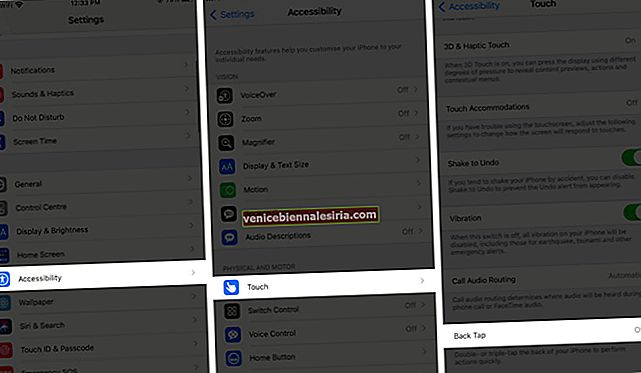
- Anda akan mempunyai dua pilihan di sini, Double Tap dan Triple Tap ; pilih yang anda suka.
- Di sini, pilih Tangkapan Skrin dari pilihan yang diberikan.
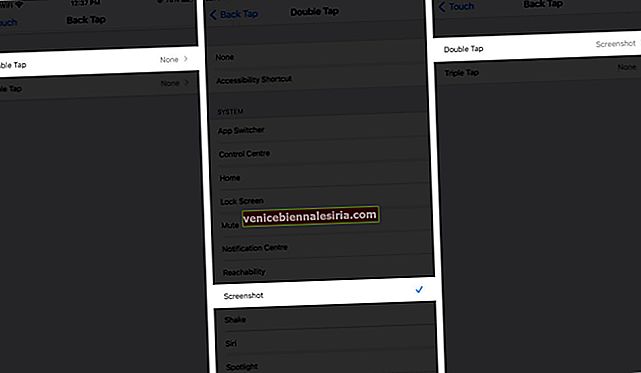
Itu sahaja; sekarang, setiap kali anda mengetuk Double / Triple di bahagian belakang peranti anda, tangkapan skrin akan diambil.
Catatan : Ciri ini hanya tersedia pada iPhone 8 dan lebih tinggi. Untuk memeriksa keseluruhan senarai peranti yang serasi, dan mengetahui lebih lanjut mengenai Back Tap, lihat panduan utama kami.
Gunakan Sentuhan Bantuan untuk Mengambil Tangkapan Skrin iPhone tanpa Butang
- Pergi ke aplikasi Tetapan → Ketuk Kebolehcapaian.
- Seterusnya, ketik Sentuh dan kemudian ketik pada AssistiveTouch.
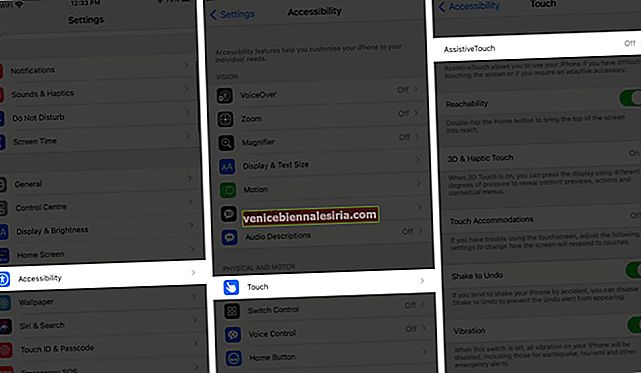
- Sekarang, hidupkan Toggle Next ke "AssistiveTouch" pada iPhone.
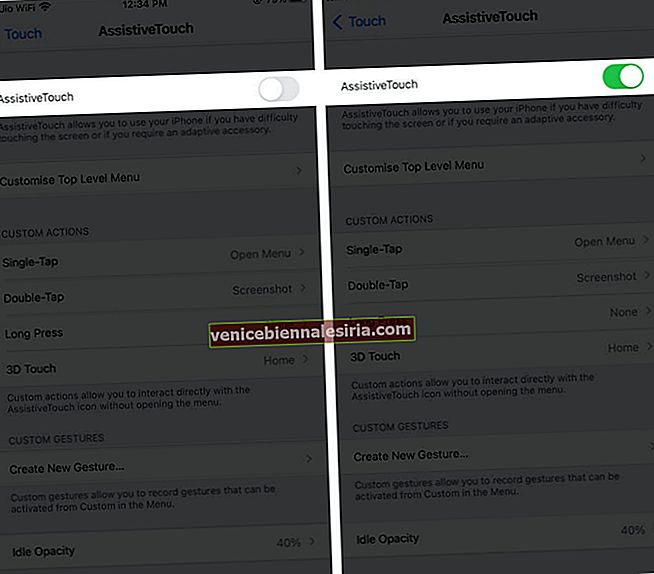
- Setelah butang maya bulat muncul di skrin iPhone, pilih tindakan tersuai yang sesuai - ketuk pada Ketik Tunggal, Ketuk Dua Kali, Tekan Lama, atau Sentuhan 3D
- Pilih Tangkapan Skrin dari menu.
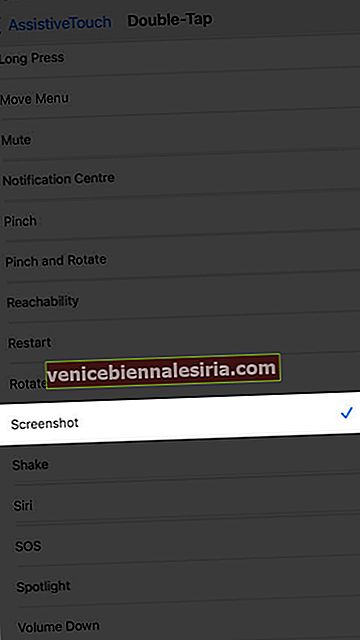
Sekarang, gunakan tindakan khusus yang anda tetapkan untuk tangkapan layar, dan gambar skrin semasa akan diambil oleh iOS. AssitiveTouch memang merupakan ciri kebolehaksesan yang cukup senang digunakan. Dan bukan hanya untuk screengrab, anda juga boleh menggunakan AssistiveTouch untuk tujuan lain.
Selamat Tangkapan Skrin!
Semua cara mengambil tangkapan skrin pada iPhone tanpa butang cukup mudah dan cepat. Oleh itu, anda boleh menukar antara mereka dengan mudah bergantung pada pilihan anda. Kami harap anda menikmati peretasan berguna ini, hantarkan cinta anda kepada kami di bahagian komen di bawah.
Berikut adalah beberapa rujukan yang mungkin berguna:
- Butang Rumah iPhone Tidak Berfungsi? Inilah Cara Memperbaiki!
- Butang Kuasa iPhone Tidak Berfungsi? Inilah Sebab & Pembetulan Sebenar!
- Petua dan Trik iOS 14 Terbaik untuk iPhone
- Cara Menggunakan Pengecaman Bunyi pada iPhone